Jak zapobiec automatycznej instalacji sterowników w systemie Windows 10
Windows 10 stara się być przydatnym pomocnikiem w każdym miejscumoże i jednym z obszarów, który robi to najlepiej jest Windows Update. Ilekroć podłączysz nieznane urządzenie do komputera, Windows 10 najpierw sprawdzi Windows Update, czy jest dostępny sterownik, a następnie spróbuje go zainstalować. Czasami nie chcesz tego robić, aw niektórych przypadkach może to powodować więcej problemów niż pożytku. Wcześniej sprawdziliśmy, jak możesz zmodyfikować zachowanie Windows Update, takie jak blokowanie aktualizacji i instalacji sterowników, ale istnieje wbudowana opcja w systemie operacyjnym, której możesz użyć, aby zapobiec instalacji aktualizacji sterowników. Zobaczmy, jak to zrobić.
Zatrzymaj automatyczne instalowanie aktualizacji sterowników
Przed podłączeniem urządzenia do komputera naciśnij Klawisz Windows + X, następnie kliknij System. Kliknij Zaawansowane ustawienia systemu w panelu głównym panelu sterowania. Wybierz Sprzęt komputerowy kartę, a następnie kliknij opcję Instalacja sterownika urządzenia.

Wybierz Nie radio, a następnie kliknij Zapisz zmiany.
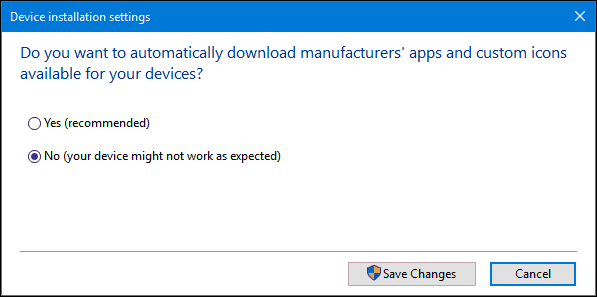
Zapobiegnie to automatycznemu uruchamianiu systemu Windows 10instalowanie sterowników podczas podłączania lub instalowania nowego sprzętu. Użytkownicy, którzy zdecydują się to zrobić, mogą pobrać sterowniki bezpośrednio ze strony producenta. Przykłady sprzętu, który może być zalecany do włączenia karty graficznej lub wszystkich urządzeń w jednej drukarce. Pamiętaj, że wpłynie to na instalację sterowników dla innych urządzeń; więc możesz chcieć włączyć ją ponownie w przyszłości.
Jeśli podłączasz sprzęt instalowany ręcznie, możesz skorzystać z Panelu sterowania urządzeń i drukarki, aby pomóc w instalacji. Kliknij Start, rodzaj: urządzenia i drukarkę, a następnie naciśnij Enter. Kliknij Dodaj urządzenie, wybierz urządzenie, jeśli jest na liście, a następnie kliknij przycisk Dalej, aby je zainstalować.
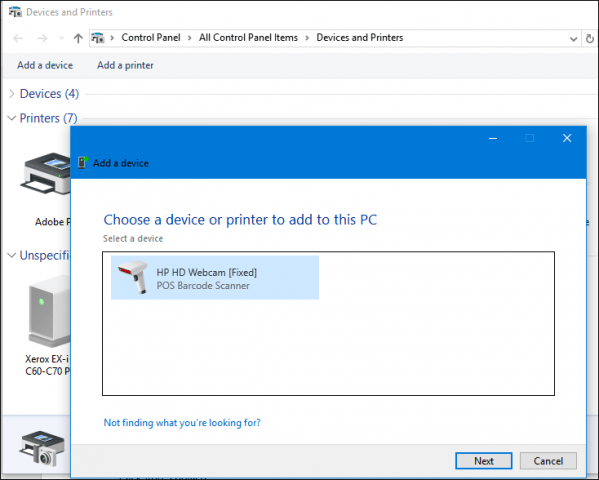
Innym sposobem ręcznej aktualizacji sterownika jest Menedżer urządzeń. naciśnij Klawisz Windows + X następnie kliknij Menedżer urządzeń. Wybierz urządzenie w drzewie urządzeń, kliknij je prawym przyciskiem myszy, a następnie kliknij polecenie Aktualizuj sterownik. Kliknij Przeglądaj mój komputer w poszukiwaniu oprogramowania sterownika.
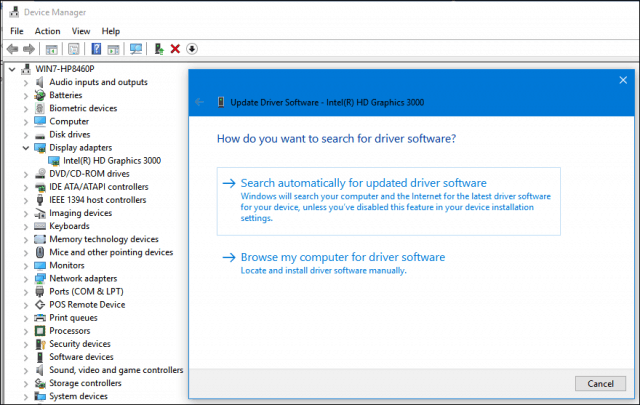
Kliknij ponownie Przeglądaj, wybierz lokalizację plików sterownika, kliknij OK, a następnie kliknij Dalej, aby rozpocząć instalację.
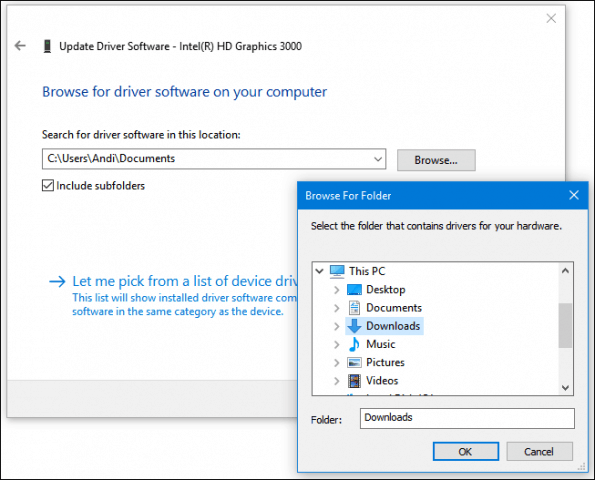
Pamiętaj, aby ponownie włączyć opcję posiadania sterownikówzainstalowany automatycznie; ponieważ starszy sprzęt może otrzymywać aktualizacje sterowników tylko za pośrednictwem usługi Windows Update. Zapoznaj się z naszym poprzednim artykułem, aby uzyskać dodatkowe instrukcje dotyczące aktualizacji sterowników w systemie Windows 10.
Związane z:
- Jak sparować urządzenie Bluetooth z Windows 10










zostaw komentarz